Tillbakablick (förhandsversion) är en upplevelse som är exklusiv för Copilot+-datorer som hjälper dig att enkelt hitta och komma ihåg saker du sett med hjälp av naturligt språk. För att ge dig det "fotografiska" minnet kan du välja att spara ögonblicksbilder av skärmen med jämna mellanrum. Du kan snabbt söka i dina ögonblicksbilder för att hitta saker på Copilot+ PC. Du kan till exempel söka efter innehåll som du har sett i appar, webbplatser, bilder och dokument. Tillbakablick spelar inte in ljud eller sparar kontinuerlig video.
Du har alltid kontroll över vad som sparas som en ögonblicksbild. Du kan inaktivera spara ögonblicksbilder, pausa tillfälligt, filtrera appar och webbplatser och ta bort dina ögonblicksbilder när som helst.
För att upprätthålla din integritet bearbetar Tillbakablick innehållet lokalt på Copilot+ PC och lagrar det på ett säkert sätt på din enhet. Varje gång du startar Tillbakablick eller ändrar inställningarna för Tillbakablick uppmanas du att bekräfta att du använder Windows Hello. Den här sidan hjälper dig att förstå hur du kan styra din Tillbakablick upplevelse.
Obs!: Tillbakablick är nu tillgängligt som förhandsversion för Copilot+-datorer via Windows Insider Program. Mer information finns i Förhandsgranska Tillbakablick med Klicka att göra på Copilot+-datorer med Windows Insiders i Dev-kanalen.
Användarens val från början
För varje ny användare på enheten kan användaren välja att spara ögonblicksbilder med Tillbakablick. Om du inte väljer att registrera dig är det inaktiverat som standard och ögonblicksbilder sparas inte. Du kan också ta bort Tillbakablick genom att aktivera eller inaktivera Windows-funktioner i Windows.
Om det finns flera användare som loggar in på datorn med olika konton måste varje användare registrera sig genom att göra något av följande:
-
Starta Tillbakablick och gå igenom konfigurationen
-
Genom att flytta växlingsknappen till På för alternativet Spara ögonblicksbilder under Windows-inställningar> sekretess & >Tillbakablick & ögonblicksbilder
Varje användare ser Tillbakablick fäst i Aktivitetsfältet när de kommer till skrivbordet. Varje användare har en Tillbakablick ögonblicksbildsikon i systemfältet som låter dem veta när ögonblicksbilder sparas och gör att de snabbt kan pausa sparande av ögonblicksbilder. Systemfältsikonen ändrar dess utseende när ögonblicksbilder sparas, pausas eller när filtrering sker. Systemfältsikonen saknas om alternativet Spara ögonblicksbilder är inställt på Av i inställningarna för Tillbakablick & ögonblicksbilder.
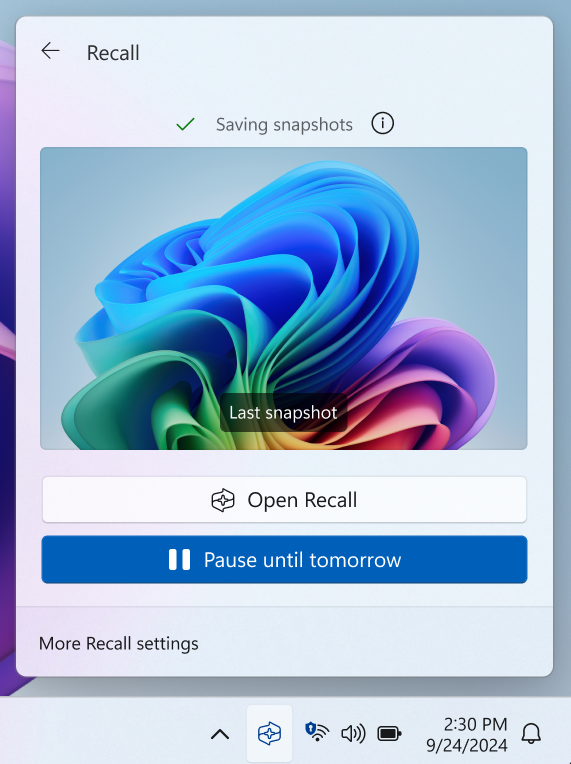
Du kan aktivera eller inaktivera spara ögonblicksbilder när som helst genom att gå till Inställningar > Sekretess & säkerhet > Tillbakablick & ögonblicksbilder. Du kan också pausa ögonblicksbilder tillfälligt genom att välja ikonen Tillbakablick i systemfältet på datorn och välja pausalternativet. När du ändrar inställningar för Tillbakablick uppmanas du att auktorisera den här ändringen med dina Windows Hello autentiseringsuppgifter.
Filtrera appar, webbplatser och känslig information från dina ögonblicksbilder
Du kan filtrera bort appar och webbplatser från att sparas som ögonblicksbilder. Du kan lägga till appar och webbplatser när som helst genom att gå till Inställningar > Sekretess & säkerhet > Tillbakablick & ögonblicksbilder på datorn. För känslig information kan du använda filtreringsinställningen Känslig information , som är aktiverad som standard, för att filtrera bort ögonblicksbilder när potentiellt känslig information identifieras, till exempel lösenord, kreditkort med mera.
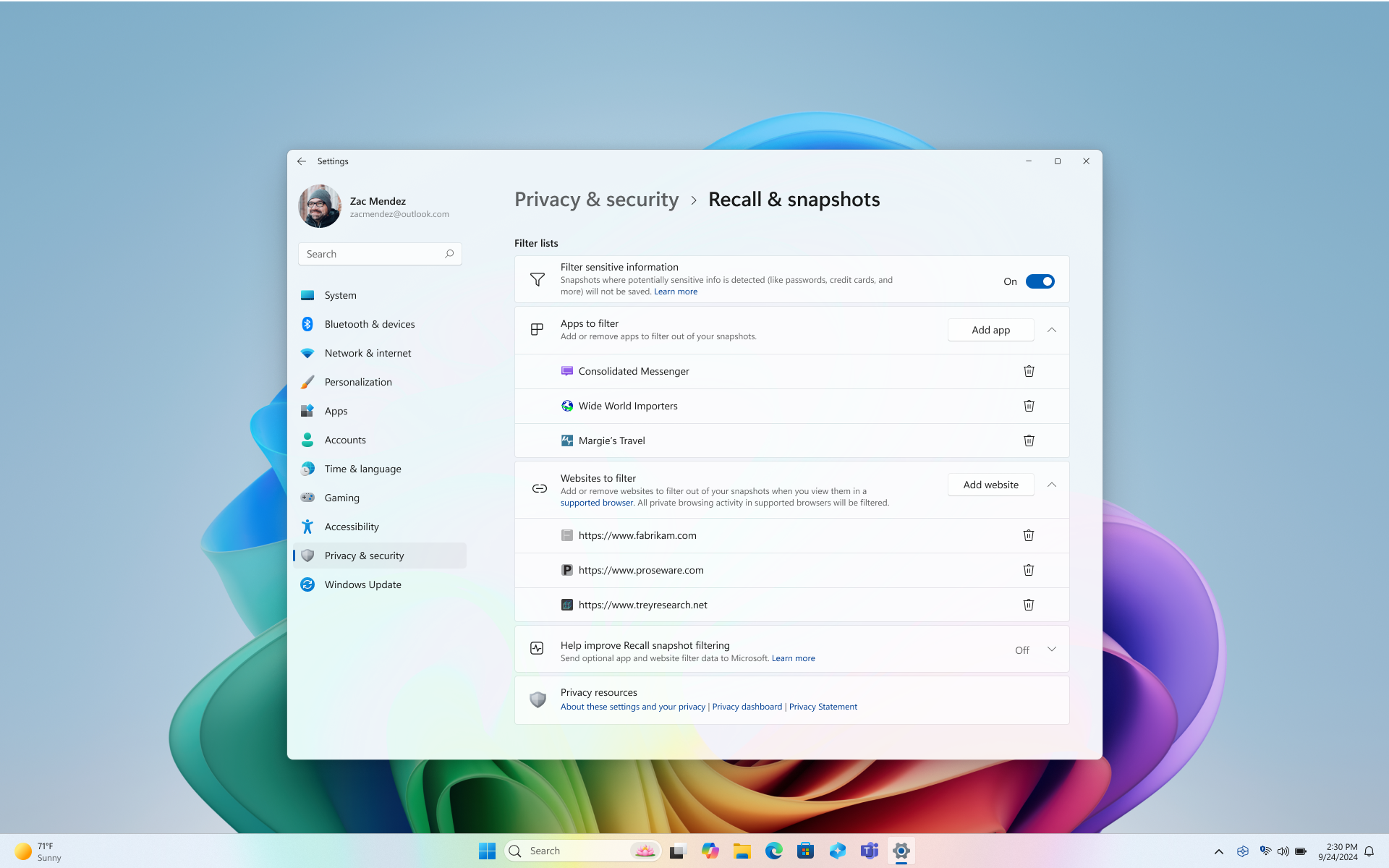
För att upprätthålla din integritet har Tillbakablick följande filtreringsfunktioner:
-
Filtrering av specifika webbplatser fungerar bara i webbläsare som stöds, till exempel Microsoft Edge, Firefox, Opera och Google Chrome. Du har alltid möjlighet att filtrera bort all webbaktivitet genom att lägga till ett appfilter för en webbläsare. Om du vill lägga till stöd för webbplatsfiltrering måste utvecklare implementera Tillbakablick aktivitets-API:er.
-
Tänk på att webbplatser filtreras när de är i förgrunden eller finns på den öppna fliken i en webbläsare som stöds. Delar av filtrerade webbplatser kan fortfarande visas i ögonblicksbilder, till exempel inbäddat innehåll, webbläsarens historik eller en öppen flik som inte finns i förgrunden.
-
-
Din privata webbaktivitet sparas inte som ögonblicksbilder när du använder Microsoft Edge, Firefox, Opera, Google Chrome eller andra Chromium-baserade webbläsare.
-
Windows behandlar material som skyddas med DRM (Digital Rights Management) på liknande sätt. precis som andra Windows-appar, till exempel Skärmklippverktyget, lagrar Tillbakablick inte DRM-innehåll.
-
Filtrering av känslig information är aktiverat som standard och hjälper till att minska antalet lösenord, nationella ID-nummer och kreditkortsnummer från att lagras i Tillbakablick. Din känsliga information finns alltid kvar på din enhet, oavsett om inställningen för filtrering av känslig information är på eller av. Mer information om vilka typer av känslig information som filtreras finns i Referens för filtrering av känslig information i Tillbakablick.
-
Ögonblicksbilder sparas inte när vissa fjärrskrivbordsanslutningsklienter används. Följande fjärrskrivbordsanslutningsklienter filtreras från ögonblicksbilder:
-
-
Microsoft Fjärrskrivbord från Microsoft Store sparas i ögonblicksbilder. Om du vill förhindra att appen sparas i ögonblicksbilder lägger du till den i appfiltreringslistan.
-
-
-
Azure Virtual Desktop-appar från Microsoft Store sparas i ögonblicksbilder. Om du vill förhindra att dessa appar sparas i ögonblicksbilder lägger du till dem i appfiltreringslistan.
-
-
Windows App från Microsoft Store sparas i ögonblicksbilder. Om du vill förhindra att appen sparas i ögonblicksbilder lägger du till den i appfiltreringslistan.
-
Om du inser att en ögonblicksbild innehåller en webbplats eller app som du ännu inte har filtrerat kan du välja att Ta bort allt innehåll från de sparade ögonblicksbilderna för en app eller webbplats i sökresultaten för Tillbakablick eller när du visar en ögonblicksbild.
-
När du väljer alternativet Nu i Tillbakablick tas en ögonblicksbild som filtrerar dina privata webbläsarfönster, filtrerade appar och filtrerade webbplatser. Dessa ögonblicksbilder sparas bara om du har aktiverat sparande av ögonblicksbilder. När du sparar ögonblicksbilder inte är aktiverat visas ett meddelande längst ned i fönstret Tillbakablick så att du vet att ögonblicksbilden från alternativet Nu inte sparas.
-
Du kan kontrollera att filtret är aktivt genom att kontrollera om Tillbakablick-ikonen i systemfältet har ett filtermärke ovanpå sig när du använder en filtrerad app eller webbplats eller när du har ett privat webbläsarfönster öppet.
-
Filtrering hindrar inte webbläsare, Internetleverantörer, webbplatser, organisationer eller andra från att veta att webbplatsen har använts och spåra din aktivitet.
-
Som standard delas inte dina listor med app- och webbplatsfilter. Du kan förbättra Tillbakablick funktioner för filtrering av appar och webbplatser genom att skicka din lista med app- och webbplatsfilter anonymt till Microsoft. Om du vill välja att dela den här informationen anger du inställningen Hjälp till att förbättra Tillbakablick filtrering av ögonblicksbilder till På.
Lagring av ögonblicksbilder: innehållet förblir lokalt
Vi har byggt in sekretess och säkerhet i Tillbakablick design från grunden. Med Copilot+-datorer får du kraftfull AI som körs lokalt på din enhet. Inga Internet- eller molnanslutningar krävs eller används för att spara och analysera ögonblicksbilder. Ögonblicksbilder och associerade data lagras lokalt på enheten. Tillbakablick delar inte ögonblicksbilder eller associerade data med Microsoft eller tredje part, och de delas inte heller mellan olika Windows-användare på samma enhet. Windows ber om din tillåtelse innan du sparar ögonblicksbilder. Du har alltid kontroll och du kan ta bort ögonblicksbilder, pausa eller inaktivera dem när som helst. Alla framtida alternativ för att användaren ska kunna dela data kräver en fullständigt informerad uttrycklig åtgärd från användaren. Precis som med alla Windows-funktioner kan vissa diagnostikdata tillhandahållas baserat på användarens sekretessinställningar. Mer information om diagnostikdata finns i Diagnostik, feedback och sekretess i Windows.
Tillbakablick delar inte ögonblicksbilder med andra användare som är inloggade i Windows på samma enhet. Microsoft kan inte komma åt eller visa ögonblicksbilderna. Tillbakablick kräver att du bekräftar din identitet innan den startar och innan du kan komma åt dina ögonblicksbilder, så du måste också registrera dig för Windows Hello om du inte redan har registrerat dig. Minst ett biometriskt inloggningsalternativ måste vara aktiverat för att Windows Hello, antingen ansiktsigenkänning eller fingeravtryck, ska kunna starta och använda Tillbakablick. Innan ögonblicksbilder börjar sparas på enheten måste du öppna Tillbakablick och autentisera. Tillbakablick utnyttjar precis i tid dekryptering som skyddas av Windows Hello Utökad inloggningssäkerhet (ESS). Ögonblicksbilder och associerad information i vektordatabasen krypteras alltid. Krypteringsnycklar skyddas via Trusted Platform Module (TPM), som är knuten till din Windows Hello ESS-identitet, och kan användas av åtgärder inom en säker miljö som kallas virtualiseringsbaserad säkerhetsenklav (VBS Enclave). Det innebär att andra användare inte kan komma åt dessa nycklar och därför inte kan dekryptera den här informationen. Enhetskryptering eller BitLocker är aktiverade som standard på Windows 11. Mer information finns i Tillbakablick säkerhets- och sekretessarkitektur i Windows Experience-bloggen.
Du kan när som helst ta bort dina ögonblicksbilder genom att gå till Inställningar > Sekretess & säkerhet > Tillbakablick & ögonblicksbilder på datorn. Windows anger en maximal lagringsstorlek som ska användas för ögonblicksbilder, som du kan ändra när som helst. När maxvärdet har uppnåtts tas de äldsta ögonblicksbilderna bort automatiskt. Du kan också välja hur länge ögonblicksbilder kan sparas på enheten.
Inbyggd säkerhet
Säkerheten som skyddar ditt Tillbakablick innehåll är densamma för allt innehåll du har på din enhet. Microsoft tillhandahåller många inbyggda säkerhetsfunktioner från chipet till molnet för att skydda Tillbakablick innehåll tillsammans med andra filer och appar på din Windows-enhet.
-
Dator med säkra kärnor: alla Copilot+-datorer kommer att vara datorer med säkra kärnor. Den här funktionen är den högsta säkerhetsstandarden för Windows 11 enheter som ska ingå på konsumentdatorer. Mer information finns i Datorer med säkra kärnor.
-
Säkerhetsprocessorn Microsoft Pluton ingår som standard på Copilot+-datorer. Mer information finns i Microsoft Pluton.
-
Copilot+ PC enheter med kompatibel maskinvara levereras med Windows Hello utökad inloggningssäkerhet (ESS), som möjliggör säkrare inloggning med biometriska data eller en enhetsspecifik PIN-kod. Mer information finns i Windows Hello utökad inloggningssäkerhet (ESS).
Vårt mål är fortfarande enkelt: gör det enkelt att skydda sig och lita på Windows. Den Windows-säkerhet Book finns tillgänglig för att hjälpa dig att lära dig mer om vad som gör det enkelt för användare att hålla sig säkra med Windows.
Relaterade artiklar
-
Uppdatering om Tillbakablick säkerhets- och sekretessarkitektur | Windows Experience-blogg
-
Hantera Tillbakablick (för IT-administratörer)
Obs!: Tillbakablick är för närvarande i förhandsgranskningsstatus. Under den här fasen lyssnar vi på feedback från kunder, utvecklar fler kontroller för företagskunder för att hantera och styra Tillbakablick innehåll och förbättra den övergripande upplevelsen för användarna. Om det är något du gillar, och särskilt om det är något du inte gillar, om Tillbakablick kan du skicka feedback till Microsoft genom att välja ... sedan feedbackikonen i Tillbakablick för att skicka feedback om eventuella problem som du stöter på.










